安装USB设备常见问题及解决办法
解决电脑USB接口问题的方法总结

解决电脑USB接口问题的方法总结电脑USB接口问题是许多用户经常遇到的困扰,而这些问题可能影响电脑的正常使用。
本文将总结一些解决电脑USB接口问题的方法,希望能够帮助读者解决这些烦恼。
一、检查物理连接首先,我们需要检查物理连接是否正常。
常见的问题可能包括接口松动、连接线损坏等。
解决方法如下:1. 确保USB连接线与电脑接口插紧,可以尝试重新插拔几次确保连接稳定。
2. 检查USB连接线是否损坏,如外皮破损、线芯暴露等,需要更换新的连接线。
3. 清理接口上的灰尘和污垢,可以使用专门的清洁工具或棉签轻轻擦拭。
二、更新驱动程序接下来,我们需要检查电脑上的USB驱动程序是否需要更新。
驱动程序负责使电脑与USB设备进行通信,如果驱动程序过时或损坏,可能导致接口无法正常工作。
更新驱动程序的方法如下:1. 打开“设备管理器”,在“通用串行总线控制器”下找到USB控制器。
2. 右键点击USB控制器,选择“更新驱动程序”。
3. 根据系统提示选择自动更新或手动更新的方式来更新驱动程序。
4. 如果更新后问题仍然存在,可以尝试卸载USB控制器驱动程序,然后重新安装最新的驱动程序。
三、解决电力供应问题电力供应问题也可能导致USB接口无法正常工作。
以下是几种解决方法:1. 将USB设备连接到电脑上的不同USB接口,确保每个接口都能够提供足够的电力供应。
2. 如果使用USB集线器,尝试移除集线器并直接将USB设备连接到电脑上的USB接口,以确保电力供应的稳定性。
3. 在“电源管理选项”中检查USB端口的电源管理设置,确保其未启用省电模式。
四、检查设备兼容性设备的兼容性问题也可能导致USB接口无法正常工作。
以下是一些解决方法:1. 确认USB设备与电脑的兼容性,尤其是当使用较旧的设备时,可能需要额外的驱动程序或更新固件。
2. 更新USB设备的驱动程序或固件,可以通过官方网站或制造商提供的软件进行操作。
五、修复系统错误最后,如果以上方法仍然无法解决问题,我们可以尝试修复系统错误。
怎样修复电脑中遇到的USB设备问题
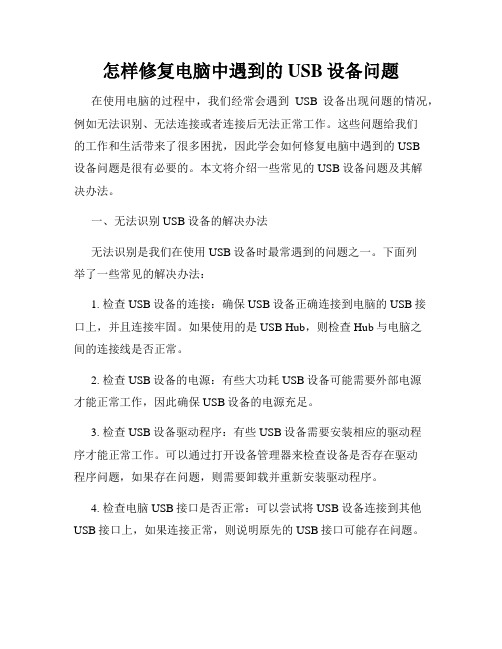
怎样修复电脑中遇到的USB设备问题在使用电脑的过程中,我们经常会遇到USB设备出现问题的情况,例如无法识别、无法连接或者连接后无法正常工作。
这些问题给我们的工作和生活带来了很多困扰,因此学会如何修复电脑中遇到的USB设备问题是很有必要的。
本文将介绍一些常见的USB设备问题及其解决办法。
一、无法识别USB设备的解决办法无法识别是我们在使用USB设备时最常遇到的问题之一。
下面列举了一些常见的解决办法:1. 检查USB设备的连接:确保USB设备正确连接到电脑的USB接口上,并且连接牢固。
如果使用的是USB Hub,则检查Hub与电脑之间的连接线是否正常。
2. 检查USB设备的电源:有些大功耗USB设备可能需要外部电源才能正常工作,因此确保USB设备的电源充足。
3. 检查USB设备驱动程序:有些USB设备需要安装相应的驱动程序才能正常工作。
可以通过打开设备管理器来检查设备是否存在驱动程序问题,如果存在问题,则需要卸载并重新安装驱动程序。
4. 检查电脑USB接口是否正常:可以尝试将USB设备连接到其他USB接口上,如果连接正常,则说明原先的USB接口可能存在问题。
5. 检查电脑系统更新:有时候,电脑系统的更新可能会导致USB 设备无法识别。
可以尝试更新电脑系统,以获取最新的USB设备驱动程序。
二、USB设备无法连接的解决办法有时候,尽管USB设备可以正常识别,但仍然无法连接。
以下是解决这种问题的一些方法:1. 检查USB接口和连接线:确保USB接口和连接线没有损坏,且连接稳定。
可以尝试使用其他USB连接线或接口来排除问题。
2. 检查USB设备的兼容性:有些USB设备可能不兼容某些操作系统或者电脑型号,因此在购买USB设备之前,需要确认其兼容性。
3. 检查电脑的安全设置:有些电脑的安全设置可能会阻止某些USB 设备的连接。
可以尝试调整安全设置或者关闭相关的安全软件,然后再连接USB设备。
三、USB设备连接后无法正常工作的解决办法有时候,USB设备虽然能够正常连接,但却无法正常工作。
USB简介及USB设备常见问题的解决方案

USB通用串行总线(英文:Universal Serial Bus,简称USB)是连接外部装置的一个串口汇流排标准,在计算机上使用广泛,但也可以用在机顶盒和游戏机上,补充标准On-The-Go(OTG)使其能够用于在便携装置之间直接交换资料。
USB是一个外部总线标准,用于规范电脑与外部设备的连接和通讯。
USB接口支持设备的即插即用和热插拔功能。
USB接口可用于连接多达127种外设,如鼠标、调制解调器和键盘等。
USB是在1994年底由英特尔、康柏、IBM、Microsoft等多家公司联合提出的,自1996年推出后,已成功替代串口和并口,并成为当今个人电脑和大量智能设备的必配的接口之一。
从1994年11月11日发表了USB V0.7版本以后,USB版本经历了多年的发展,到现在已经发展为3.0版本。
(摘自百度百科)传输速率在了解USB的传输速率之前先来看一下几个常见单位1字节=1B(Byte)=8位=8b(bit)1KB(Kilobyte 千字节)=1024B,1MB(Megabyte 兆字节简称“兆”)=1024KB,1GB(Gigabyte 吉字节又称“千兆”)=1024MB,1TB(Trillionbyte 万亿字节太字节)=1024GB,其中1024=2^10( 2 的10次方),后面还有不再多说。
看图.b/s 一般表示位传输速度,bps 表示位传输速率,数值上相等。
B/s与b/s,BPS(字节每秒)与bps(位每秒)不能混淆。
1MB/s(兆字节/秒)=8Mbps(兆位/秒),12Mbps=1.5MB/s,大部分MP3为此类接口类型。
USB 1.0是在1996年出现的,速度只有1.5Mb/s(位每秒); 1998年升级为USB 1.1,速度也大大提升到12Mb/s,在部分旧设备上还能看到这种标准的接口。
USB1.1是较为普遍的USB规范,其高速方式的传输速率为12Mbps,低速方式的传输速率为1.5Mbps。
Windows系统中的常见USB设备问题及解决方法
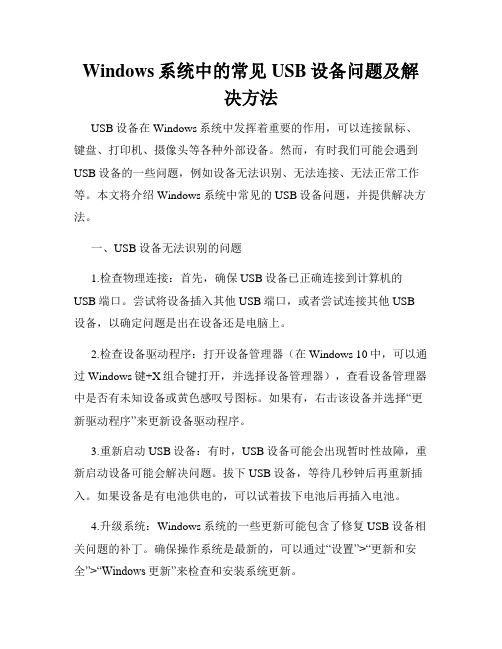
Windows系统中的常见USB设备问题及解决方法USB设备在Windows系统中发挥着重要的作用,可以连接鼠标、键盘、打印机、摄像头等各种外部设备。
然而,有时我们可能会遇到USB设备的一些问题,例如设备无法识别、无法连接、无法正常工作等。
本文将介绍Windows系统中常见的USB设备问题,并提供解决方法。
一、USB设备无法识别的问题1.检查物理连接:首先,确保USB设备已正确连接到计算机的USB端口。
尝试将设备插入其他USB端口,或者尝试连接其他USB 设备,以确定问题是出在设备还是电脑上。
2.检查设备驱动程序:打开设备管理器(在Windows 10中,可以通过Windows键+X组合键打开,并选择设备管理器),查看设备管理器中是否有未知设备或黄色感叹号图标。
如果有,右击该设备并选择“更新驱动程序”来更新设备驱动程序。
3.重新启动USB设备:有时,USB设备可能会出现暂时性故障,重新启动设备可能会解决问题。
拔下USB设备,等待几秒钟后再重新插入。
如果设备是有电池供电的,可以试着拔下电池后再插入电池。
4.升级系统:Windows系统的一些更新可能包含了修复USB设备相关问题的补丁。
确保操作系统是最新的,可以通过“设置”>“更新和安全”>“Windows更新”来检查和安装系统更新。
二、USB设备无法连接的问题1.检查USB端口:有时候,USB设备无法连接的问题可能是由USB端口损坏或松动引起的。
尝试将设备插入其他USB端口,或使用其他设备插入同一USB端口,以判断问题出在设备还是USB端口上。
2.检查USB线缆:USB线缆可能会因为长时间使用或折叠而受损,导致连接失败。
尝试使用其他USB线缆来连接USB设备,如果设备可以连接,则说明原先的USB线缆有问题。
3.检查电源供应:某些USB设备需要额外的电源供应才能正常工作。
确保USB设备的电源线已插入并连接到电源适配器或电源插座。
4.加强电源管理:在Windows系统中,USB端口默认启用电源管理以节约能源,但这可能导致某些USB设备无法连接。
解决电脑USB设备驱动错误的有效途径
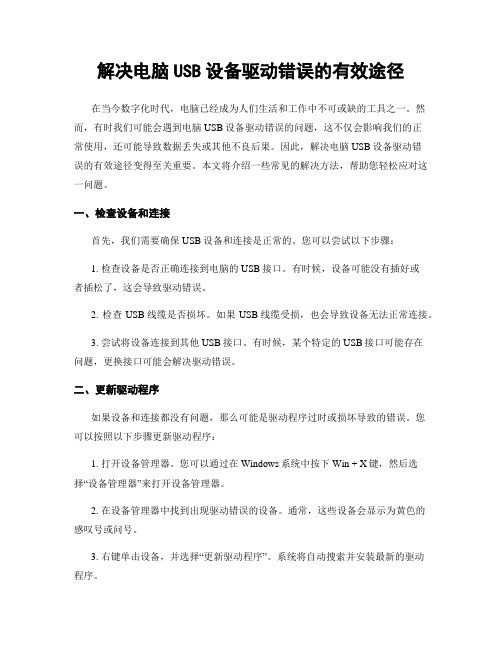
解决电脑USB设备驱动错误的有效途径在当今数字化时代,电脑已经成为人们生活和工作中不可或缺的工具之一。
然而,有时我们可能会遇到电脑USB设备驱动错误的问题,这不仅会影响我们的正常使用,还可能导致数据丢失或其他不良后果。
因此,解决电脑USB设备驱动错误的有效途径变得至关重要。
本文将介绍一些常见的解决方法,帮助您轻松应对这一问题。
一、检查设备和连接首先,我们需要确保USB设备和连接是正常的。
您可以尝试以下步骤:1. 检查设备是否正确连接到电脑的USB接口。
有时候,设备可能没有插好或者插松了,这会导致驱动错误。
2. 检查USB线缆是否损坏。
如果USB线缆受损,也会导致设备无法正常连接。
3. 尝试将设备连接到其他USB接口。
有时候,某个特定的USB接口可能存在问题,更换接口可能会解决驱动错误。
二、更新驱动程序如果设备和连接都没有问题,那么可能是驱动程序过时或损坏导致的错误。
您可以按照以下步骤更新驱动程序:1. 打开设备管理器。
您可以通过在Windows系统中按下Win + X键,然后选择“设备管理器”来打开设备管理器。
2. 在设备管理器中找到出现驱动错误的设备。
通常,这些设备会显示为黄色的感叹号或问号。
3. 右键单击设备,并选择“更新驱动程序”。
系统将自动搜索并安装最新的驱动程序。
三、卸载和重新安装驱动程序如果更新驱动程序后问题仍然存在,您可以尝试卸载并重新安装驱动程序。
请按照以下步骤进行操作:1. 打开设备管理器,并找到出现驱动错误的设备。
2. 右键单击设备,并选择“卸载设备”。
3. 卸载设备后,重新启动电脑。
4. 在电脑重新启动后,系统会自动重新安装设备的驱动程序。
四、使用驱动程序更新工具如果以上方法仍然无法解决问题,您可以考虑使用驱动程序更新工具。
这些工具可以自动扫描您的电脑,并查找并更新所有过时或损坏的驱动程序。
常见的驱动程序更新工具包括Driver Booster、Driver Talent等。
解决电脑USB接口故障的方法

解决电脑USB接口故障的方法作为现代人生活中不可或缺的工具,电脑扮演着重要的角色。
而USB接口作为电脑与外设之间的桥梁,也经常会出现故障。
那么,我们应该如何解决电脑USB接口故障呢?本文将为您介绍几种常见的解决方法。
一、检查设备连接当USB接口无法正常使用时,首先我们应该检查设备的连接情况。
有时候问题可能出在连接线上,可能是连接线松动或者损坏,导致数据无法传输。
我们可以尝试重新插拔连接线,确保连接牢固。
二、更换USB接口若经过检查连接后,问题依然存在,那么可能是USB接口本身出现了故障。
此时,我们可以尝试使用其他的USB接口进行连接测试,如果其他接口可以正常使用,说明原来的USB接口可能出现了问题,需要及时更换。
三、清除接口灰尘在长时间使用电脑后,USB接口周围可能会积累一些灰尘,导致接触不良。
解决这一问题的方法很简单,只需要使用专业的电脑清洁工具,或者用棉签沾湿酒精轻轻擦拭接口,就能有效清除灰尘,恢复接触良好。
四、升级或重装驱动程序有时候USB接口故障也可能与驱动程序有关。
如果经过前面的检查步骤,问题依然没有解决,我们可以尝试升级或重装驱动程序。
首先我们需要确认自己的设备型号和厂商,然后到厂商网站或者官方驱动下载网站下载最新的驱动程序安装包,按照步骤进行安装。
五、使用扩展器或集线器在某些情况下,电脑的USB接口数量可能不够用,此时我们可以使用扩展器或集线器来解决问题。
扩展器或集线器可以扩展电脑的USB接口数量,方便我们同时连接多个设备。
但需要注意的是,使用扩展器或集线器时,我们应该选择品质可靠的产品,以避免接口故障的再次出现。
六、寻求专业维修帮助如果经过以上尝试,USB接口故障依然无法解决,那么我们可能需要寻求专业的维修帮助。
在这种情况下,我们可以将电脑送到专业的电脑维修店进行检修,或者联系设备制造商的售后服务团队,寻求他们的帮助和建议。
总结起来,解决电脑USB接口故障的方法包括:检查设备连接、更换USB接口、清除接口灰尘、升级或重装驱动程序、使用扩展器或集线器以及寻求专业维修帮助。
如何解决电脑的USB设备无法识别问题

如何解决电脑的USB设备无法识别问题随着科技的发展,USB设备在我们的生活中扮演着越来越重要的角色。
然而,有时我们会遇到电脑无法识别USB设备的问题,这不仅令人沮丧,还会影响我们的正常工作和娱乐。
本文将介绍一些常见的方法,帮助您解决这个问题。
一、检查物理连接首先,我们需要检查物理连接是否正确。
请确保USB设备的插头和电脑的USB接口连接紧密,没有松动。
有时候,插头和接口之间的灰尘和污垢可能导致连接不良。
在检查之前,我们可以试着拔掉USB设备,然后再重新插入电脑的USB接口,看看是否能够解决问题。
二、更换USB接口如果重新插拔USB设备后仍然无法识别,那么我们可以考虑更换一个不同的USB接口。
电脑上通常有多个USB接口,所以我们可以尝试将USB设备插入其他接口中。
如果其他接口可以正常识别USB设备,那么说明原来的USB接口可能存在问题,我们可以选择使用其他可用的接口。
三、更新USB驱动程序另一个常见的原因是USB驱动程序过期或损坏。
为了解决这个问题,我们可以尝试更新USB驱动程序。
您可以通过以下步骤更新USB驱动程序:1. 在电脑上打开设备管理器。
2. 在设备管理器中找到“通用串行总线控制器”或“USB控制器”分类。
3. 右键点击该分类下的USB设备,选择“更新驱动程序”。
4. 根据提示,选择自动搜索更新驱动程序的选项。
5. 如果系统找到了新的驱动程序版本,将其下载和安装。
四、禁用和启用USB控制器在一些情况下,禁用和重新启用USB控制器可能有助于解决USB设备无法识别的问题。
您可以按照以下步骤禁用和重新启用USB控制器:1. 在设备管理器中找到“通用串行总线控制器”或“USB控制器”分类。
2. 右键点击该分类下的USB控制器设备。
3. 选择“禁用设备”。
4. 等待片刻,然后再次右键点击该设备,选择“启用设备”。
五、使用Windows自带的故障排除工具Windows操作系统提供了一些故障排除工具,可以帮助我们解决USB设备无法识别的问题。
解决电脑USB接口故障的方法
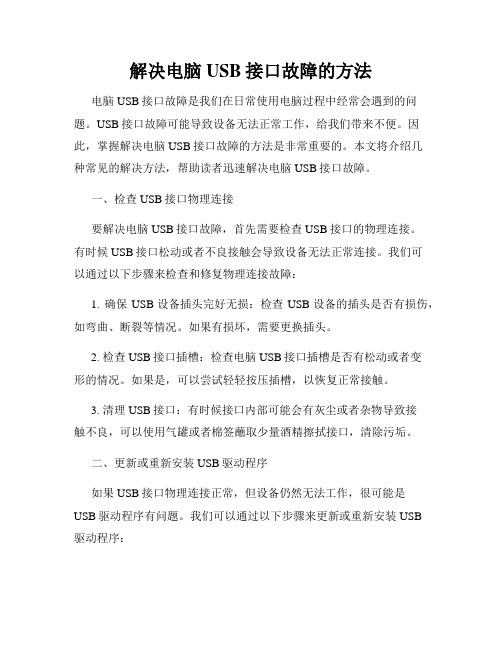
解决电脑USB接口故障的方法电脑USB接口故障是我们在日常使用电脑过程中经常会遇到的问题。
USB接口故障可能导致设备无法正常工作,给我们带来不便。
因此,掌握解决电脑USB接口故障的方法是非常重要的。
本文将介绍几种常见的解决方法,帮助读者迅速解决电脑USB接口故障。
一、检查USB接口物理连接要解决电脑USB接口故障,首先需要检查USB接口的物理连接。
有时候USB接口松动或者不良接触会导致设备无法正常连接。
我们可以通过以下步骤来检查和修复物理连接故障:1. 确保USB设备插头完好无损:检查USB设备的插头是否有损伤,如弯曲、断裂等情况。
如果有损坏,需要更换插头。
2. 检查USB接口插槽:检查电脑USB接口插槽是否有松动或者变形的情况。
如果是,可以尝试轻轻按压插槽,以恢复正常接触。
3. 清理USB接口:有时候接口内部可能会有灰尘或者杂物导致接触不良,可以使用气罐或者棉签蘸取少量酒精擦拭接口,清除污垢。
二、更新或重新安装USB驱动程序如果USB接口物理连接正常,但设备仍然无法工作,很可能是USB驱动程序有问题。
我们可以通过以下步骤来更新或重新安装USB驱动程序:1. 打开设备管理器:在Windows系统中,可以使用快捷键Win+X,然后选择“设备管理器”来打开设备管理器。
2. 找到USB控制器:在设备管理器中找到“通用串行总线控制器”或者“USB控制器”选项,展开该选项。
3. 更新驱动程序:右键点击USB控制器,选择“更新驱动程序”。
系统会自动搜索最新的驱动程序并进行更新。
4. 重新安装驱动程序:如果更新驱动程序后问题仍然存在,可以尝试卸载USB控制器,然后重新插拔USB设备,让系统重新安装驱动程序。
三、检查USB设备是否受损若USB接口物理连接和驱动程序都没有问题,那么可能是USB设备本身出现故障。
我们可以通过以下步骤来检查USB设备是否受损:1. 测试其他USB设备:首先,尝试连接其他的USB设备,看是否能够正常工作。
- 1、下载文档前请自行甄别文档内容的完整性,平台不提供额外的编辑、内容补充、找答案等附加服务。
- 2、"仅部分预览"的文档,不可在线预览部分如存在完整性等问题,可反馈申请退款(可完整预览的文档不适用该条件!)。
- 3、如文档侵犯您的权益,请联系客服反馈,我们会尽快为您处理(人工客服工作时间:9:00-18:30)。
安装设备常见问题:1
2
2.
USB设备电脑连接提示“无法识别USB 设备”,如何解决?
二、原因分析
B电缆线质量差或者损坏。
B端口供电不足,使用USB延长线或者连接电脑前置USB端口,只提供较低电流的供电,计算机在低电流状况下可以检测到设备,但可能无法维持高速通讯。
3.驱动程序没有安装或者安装的驱动程序有问题。
4.某些电脑的主板对USB2.0 支持性不好。
5.有的客户经常最常的问题是先插了USB线后再安装驱动。
造成如
图:
正确的办法是一定要教客户先安装光盘驱动安照指示插入线缆才插入。
6.极少可能针对老电脑会有主板质量不好。
三、解决方法
1.购买符合标准的正规USB线,并尽量不要使用USB连接线。
2.将数据线连接到电脑的后置USB口不要使用延长线,也不要插机箱前置USb接口,重新拔插USB线测试。
或重启电脑
3.重新安装打印机驱动测试,请点击此处查看安装驱动方法。
4.在电脑上禁用USB 2.0设备
方法一:在“设备管理器”中禁用USB2.0设备。
鼠标右键点击“我的电脑”选择“属性”,点击“硬件”再选择“设备管理器”,展开“通用串行总线控制器”右键点击USB2选择“禁用”即可禁用USB 2.0设备,如图(2);
方法二:在CMOS 中禁用USB2.0 Supports。
提示:
由于主板的品牌和型号不同进入COMS的方法和界面也有所不同,以下方法仅供参考,具体方法建议查看主板说明书。
开机后,按“Delete”键或者“F10”键进入CMOS,使用小键盘的方向按键选择“Integrated Peripherals”,按下“Enter”键,如图(3);
使用小键盘方向按键选择“USB 2.0 Supports”,按下“Enter”键,将“Enabled”改为“Disabled”,再按F10按键保存设置,如图(4)。
